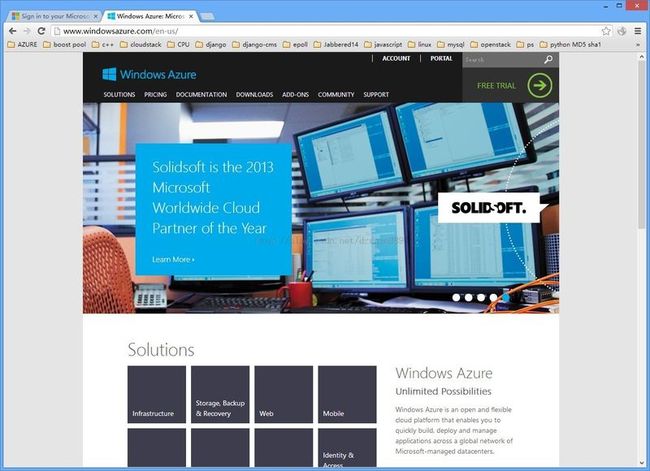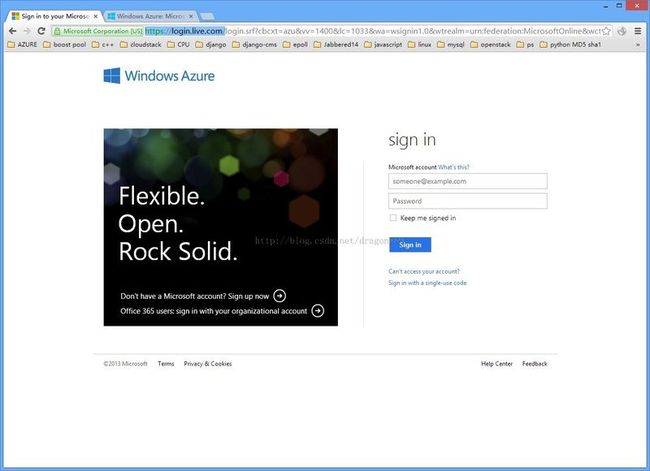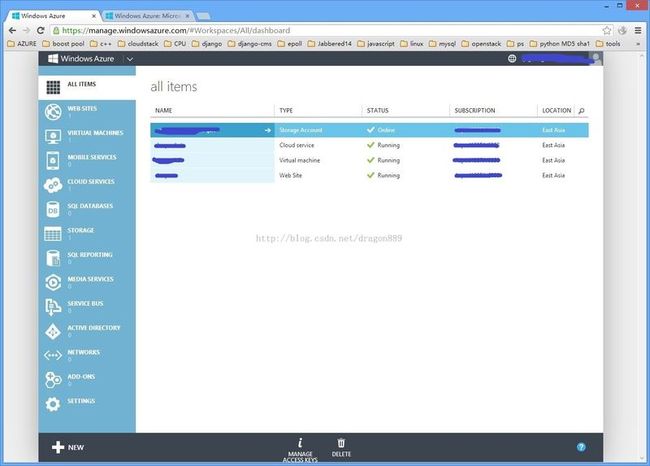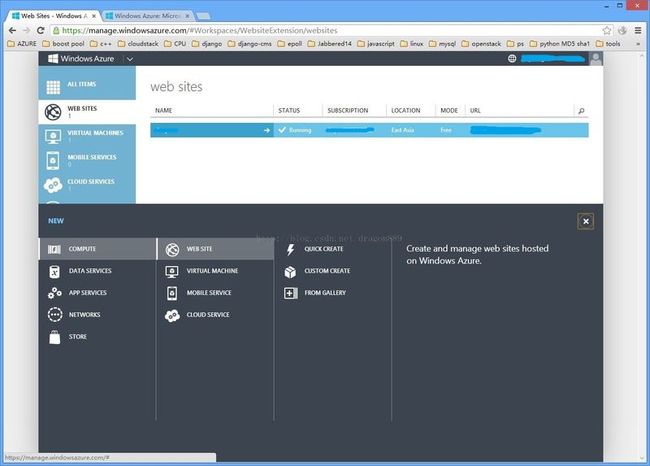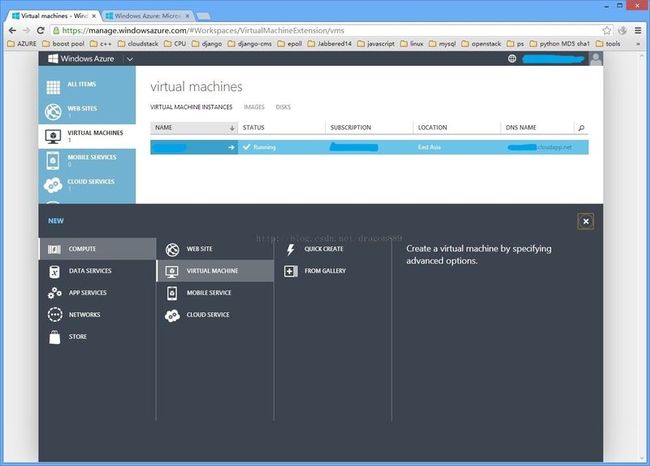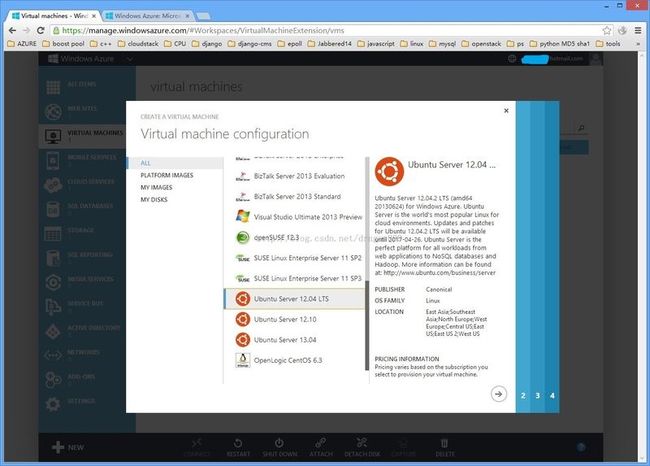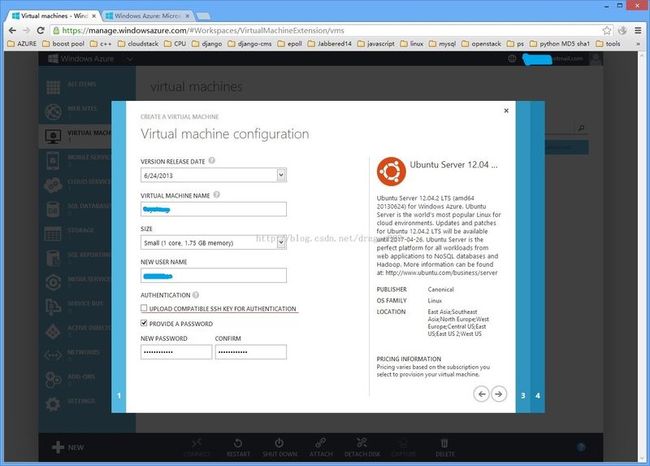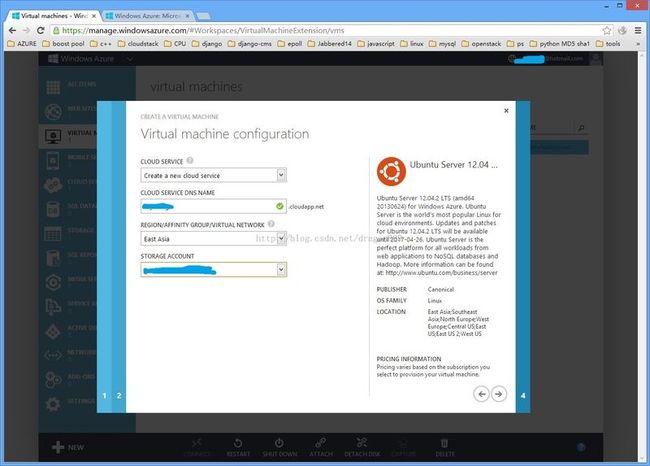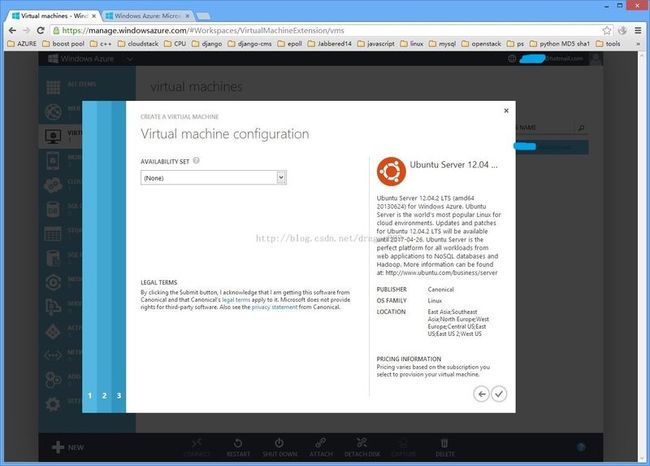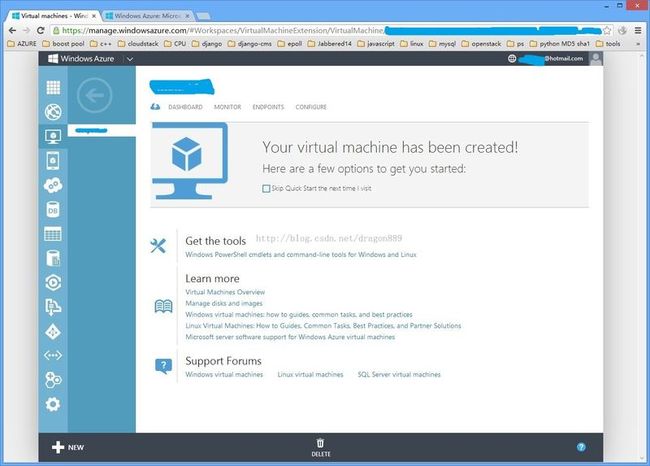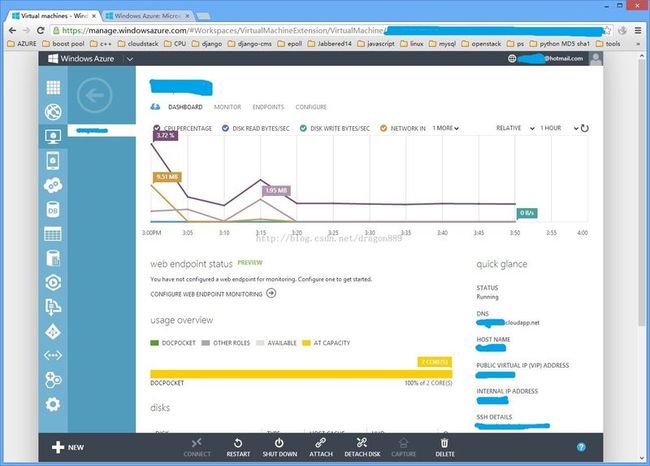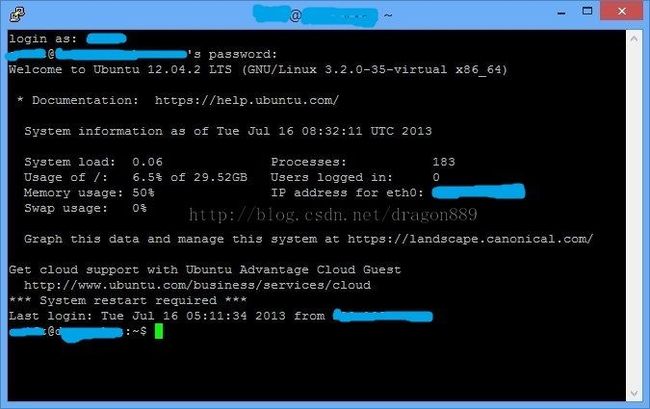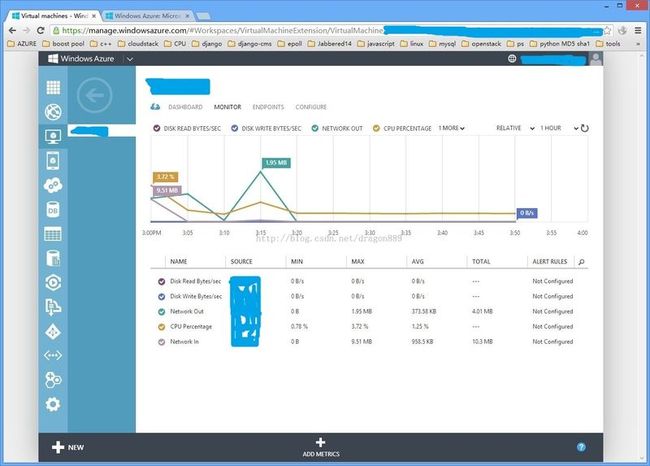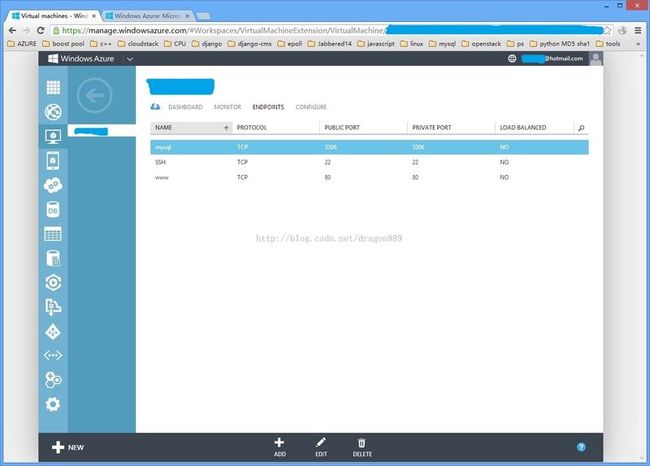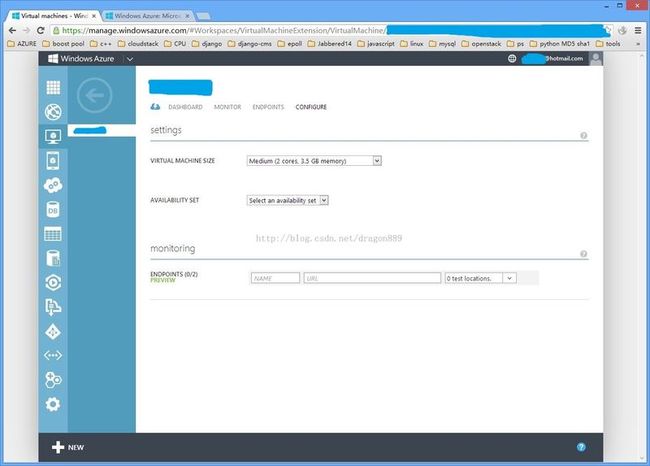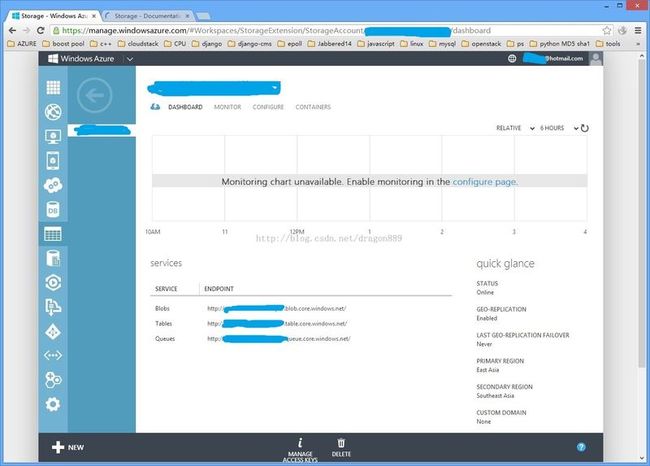Windows Azure使用体验
Windows Azure在今年6月6日由世纪互联代理在中国运营,目前只能体验,没有开放注册。不过,体验的门槛比较高,只对企业开放,未来大量对外开放使用貌似时间还早。大家都懂得,“国内门槛高”。本人在去年就已经使用了Windows Azure一些服务,总体感觉非常好。特将体验过程和大家分享。
1.国外Azure的访问
官方地址是:http://www.windowsazure.com/en-us/ ,在国内访问会自动跳转到中文界面,点击页面左下方的语言选择“englis (US)”就可以了。
2.登陆
登陆地址是:https://manage.windowsazure.com/
会跳转到:https://login.live.com/
账号就是用微软的普通live账户,但是要订购Azure服务才能跳转到protal管理界面
3.管理界面
登陆后就进入如下的管理界面。
大家可以看到,我这个账号里目前有一个“网站”,一个“虚拟机”,一个“存储”服务。
4.各大服务
4.1新建网站服务
这个东西,按照提示去做就行了,有现成的模板,各种博客、CMS、电商、论坛的开源网站都有。
4.2新建虚拟机
4.2.1跳转到虚拟机标签,选择compute--》virtual machine--》from gallery
4.2.2 我们可以看到很多服务器操作系统
windows server ,ubuntu , CentOS等。
这里我选择了ubuntu 12.04LTS
4.2.3配置这个虚拟机的登陆信息
你可以SSH登陆用key,你ssh keygen出来的。
也可以用password登陆。
我选择后者。
4.2.4选择你这个虚拟机的虚拟硬盘的存储账号
如果你第一次创建会自动创建一个存储账号。
4.2.5一切OK点对号
创建过程大约5分钟。
4.2.6 虚拟机管理界面
(1)默认的虚拟机管理界面
(2)dashboard 仪表盘
监控虚拟机的状态
左侧的:
DNS: XXXXX.cloudapp.net实际上是可以访问你的虚拟机的。这个可以用来代替IP地址。
HOST NAME:即为主机名, linux下在终端就是这样 用户名@主机名~:
public IP:公网IP,你可以到域名注册上在注册个域名,指到这个IP地址,也可以直接用IP地址访问。
internal IP : 虚拟机内部通信的IP,对你们用
SSH 信息:SSH的端口和访问域名等。
下图,是我用putty登陆我的虚拟机显示的:
(3)监控器
(4)这个虚拟机的开放端口
(5)更改虚拟机配置
你可以给虚拟机增加内存和CPU核心数量
4.3存储服务
Azure存储服务有很多,SQL,BLOB,TABLE,QUEUE等。
4.3.1 blob存储服务
这是一种对象存储服务,类似于Amazon的S3,HDFS,OpenStack的swift等。
下图是其管理界面。
结束语
还有很多服务没有使用过,就不跟大家介绍了。
前面介绍了,本人使用了三大服务,网站,计算(虚拟机),存储。
网站服务,本人用来做了个博客,和介绍。
计算,就相当于了VSP了,租了个机器,当服务器使用。
存储,就当是给服务器买硬盘了。